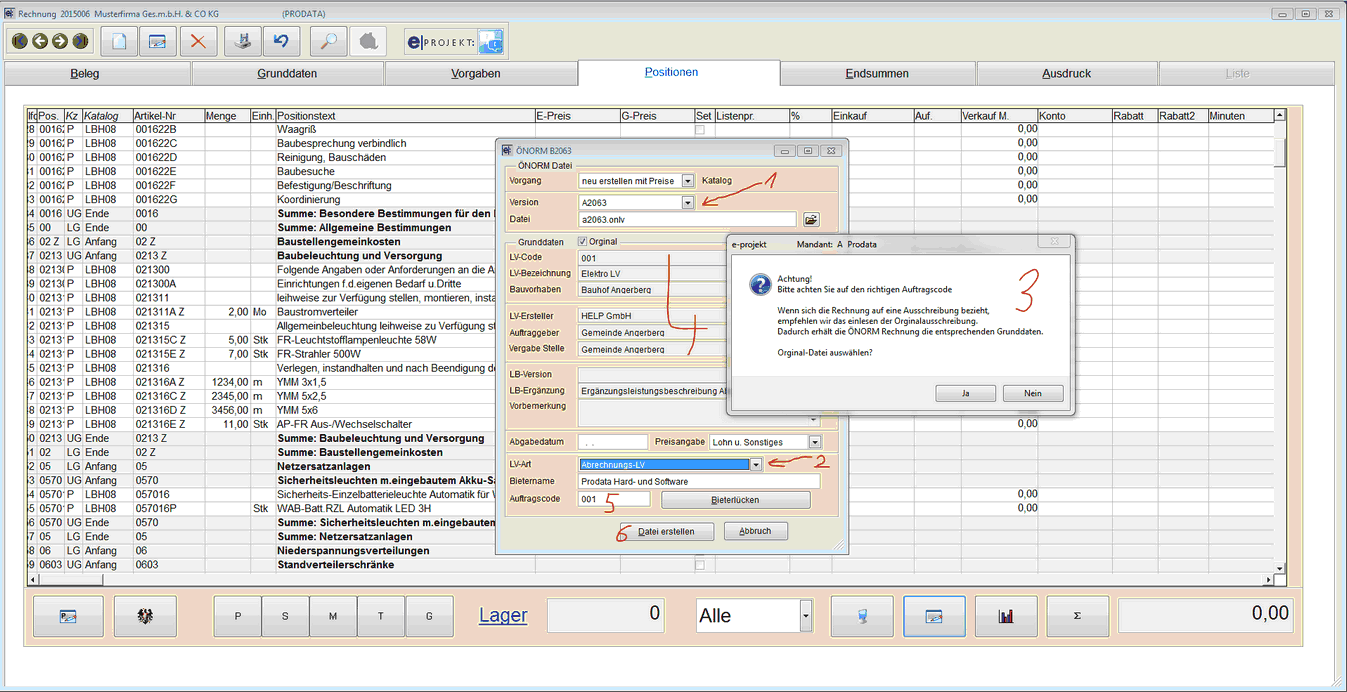Önorm A2063 Aufmass abrechnen
Programmteil Belege
Version: 9.01 Datum: 02.12.2014
Modul: ÖNORM B2114
| Programmaufruf: | Belege - Aufmass |
| Belege - Rechnung - Positionen - F8 zusätzliche Funktionen - Önorm bearbeiten |
Die alte Önorm B2114 wird durch die Önorm A2063 Abrechnung und Mengenberechnung ersetzt. Dazu muß folgender Ablauf eingehalten werden:
1.) Aufmaß erstellen wie gewohnt mit F4 Neu
2.) Neu ist, daß die einzelnen Blattnummern angelegt und mit Zeitraum und Beschreibung versehen werden müssen
3.) in den Positionen wie gewohnt die Mengenberechnungen erfassen
4.) Rechnung erstellen und Aufmaß übernehmen
5.) über Önorm bearbeiten die gewünschte Önormdatei erstellen. Es gibt 2 unterschiedliche Ausgabedateien:
Abrechnungs-LV (Dateiname a2063.onlv)
Mengenberechnung (Dateiname a2063.onre)
Aufmaßblatt beschreiben
(1) F4 Neu - erstellen Sie ein neues Aufmass
(2) Blatt - öffnen Sie die Aufmassblatterfassung
(3) F4 Neu - erstellen Sie die einzelnen Aufmassblätter und deren Beschreibung (4). Klären Sie mit Ihrem Planer ab, welche Aufmassblätter eventuell vorgegeben werden.
(5) F10 Speichern - Aufmassblatt speichern
(6) Positionen - nachdem alle Aufmassblätter erfaßt wurden, können die Aufmassmengen erfaßt werden. Achten Sie darauf, dass den einzelnen Mengenberechnngen die richtigen
Aufmassblätter zugeordnet werden.
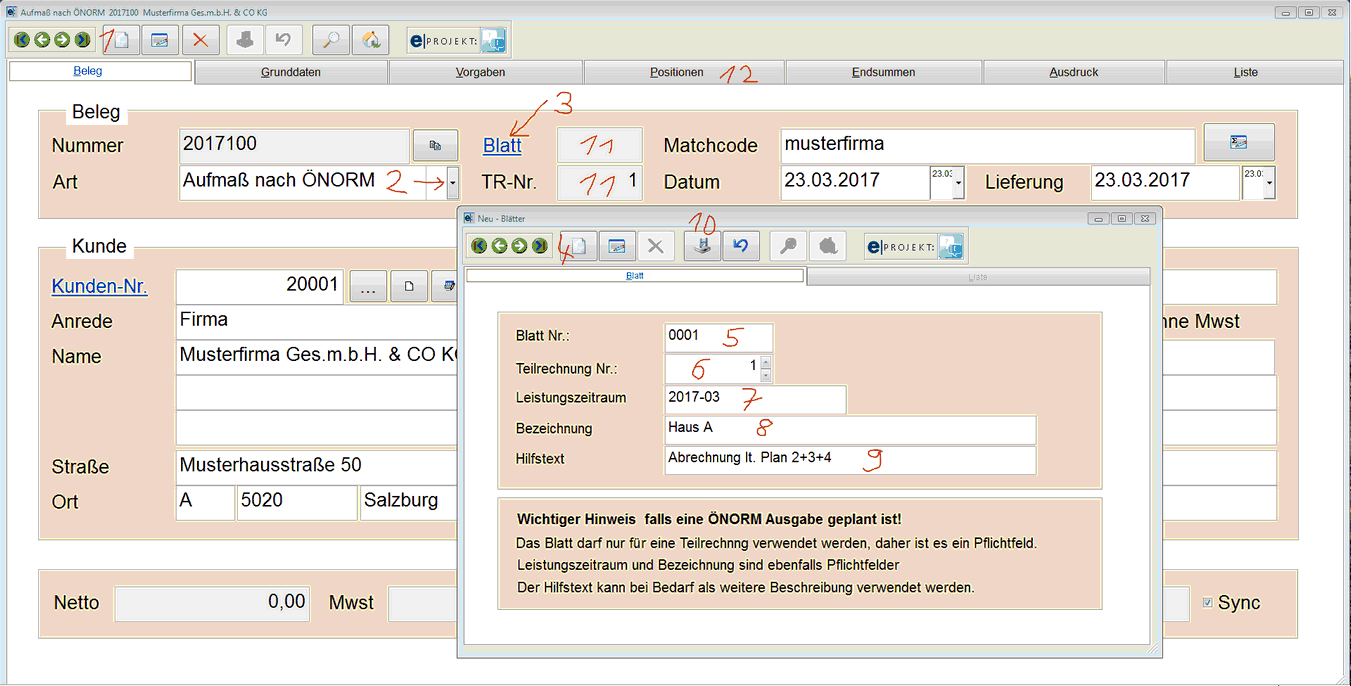
Mengenberechnung erstellen
Sie müssen zuerst das entsprechende Aufmass in die Rechnung übernehmen (Beleg übernehmen (kopieren) - Aufmass übernehmen
Bei der Mengenberechnung werden auch die Aufmassberechnungen mitgegeben
(1) wählen Sie zuerst A2063 aus
(2) mit der Auswahl A2063 erscheint das Auswahlfenster LV-Art - wählen Sie "Mengenberechnung" aus
(3) es erscheint der Hinweis auf die Originaldatei. Um sicher zu stellen dass die Vorlaufdaten übereinstimmen, empfehlen wir hier die leere Originaldatei der Ausschreibung
auszuwählen! Es werden dabei nur die Vorlaufdaten eingelesen, keine Positionen!!
(4) ergänzen Sie falls notwendig die restlichen Felder
(5) der Auftragscode sollte mit der Übernahme der Originaldaten vorhanden sein, ist das Feld leer bitte mit dem Planer abklären welchen Code er benötigt damit die Daten
zugeordnet werden können
(6) erstellen Sie die Datei "a2063.onre" Wir empfehlen keine Pfadangaben, da die Datei dann direkt in unser Programmverzeichnis \eprojekt erstellt wird
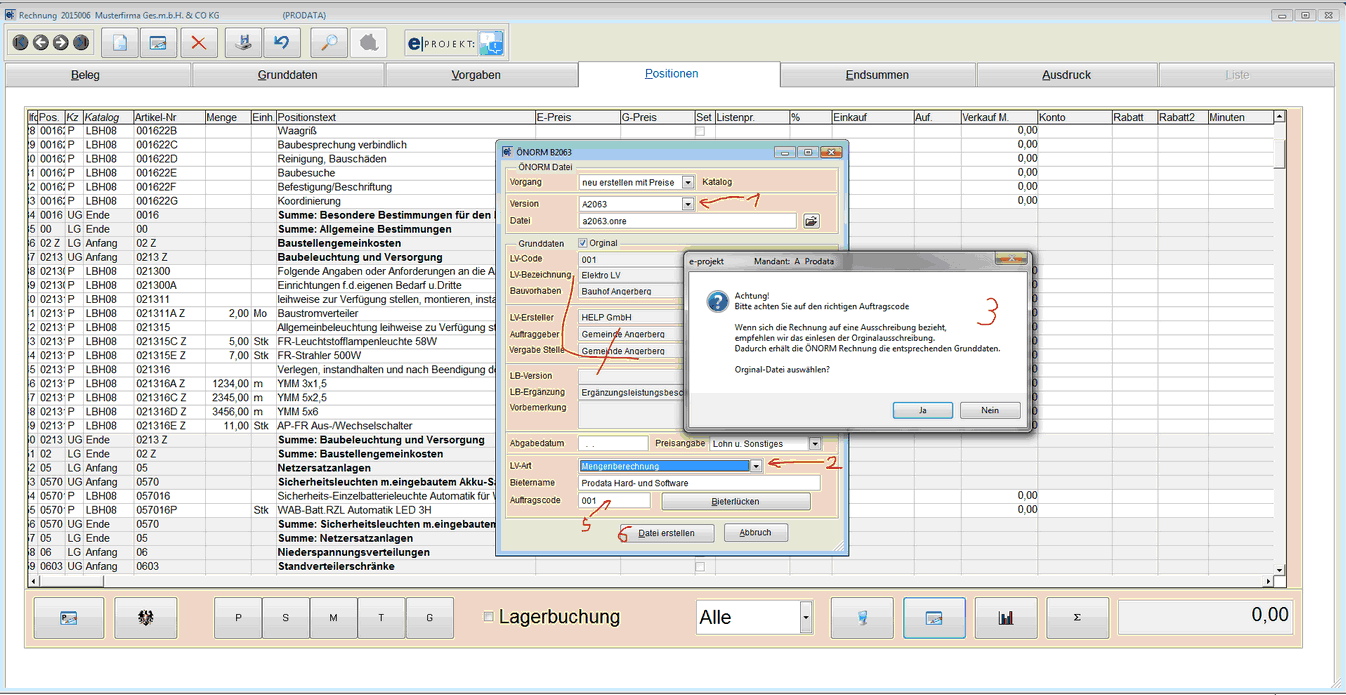
Abrechnungs-LV erstellen
Sie müssen zuerst das entsprechende Aufmass in die Rechnung übernehmen (Beleg übernehmen (kopieren) - Aufmass übernehmen
Bei einem Abrechnungs-LV werden keine Mengenberechnungen übertragen, sondern nur die ausgerechneten Mengen und Preise (ähnlich wie die Ausschreibung)
(1) wählen Sie zuerst A2063 aus
(2) mit der Auswahl A2063 erscheint das Auswahlfenster LV-Art - wählen Sie "Abrechnungs-LV" aus
(3) es erscheint der Hinweis auf die Originaldatei. Um sicher zu stellen dass die Vorlaufdaten übereinstimmen, empfehlen wir hier die leere Originaldatei der Ausschreibung
auszuwählen! Es werden dabei nur die Vorlaufdaten eingelesen, keine Positionen!!
(4) ergänzen Sie falls notwendig die restlichen Felder
(5) der Auftragscode sollte mit der Übernahme der Originaldaten vorhanden sein, ist das Feld leer bitte mit dem Planer abklären welchen Code er benötigt damit die Daten
zugeordnet werden können
(6) erstellen Sie die Datei "a2063.onlv" Wir empfehlen keine Pfadangaben, da die Datei dann direkt in unser Programmverzeichnis \eprojekt erstellt wird